怎么取消win7窗口自动排列呢?|取消win7窗口自动排列的方式
发布时间:2019-01-09 14:04:32 浏览数: 小编:yue
win7系统的用户都知道,win7的窗口有自动排列的方式,当我们打开窗口的时候,用鼠标将程序窗口拖动到桌面的左边缘或右边缘时,就会变成占屏幕一半的窗口了,而把窗口拖到电脑屏幕上边缘时,程序窗口就会自动最大化,虽然win7系统这样设计是为了改善用户的操作体验而强化的鼠标窗口拖曳操作的功能,当有用户不喜欢这种自动排列窗口的方式,那要如何取消窗口跟随鼠标拖动而变化呢?针对这个问题,接下来,小编就来分享下如何取消win7窗口自动排列的方法吧。
推荐:win7旗舰版

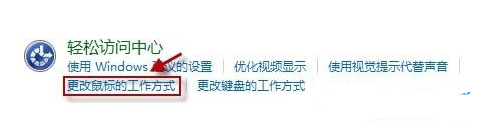
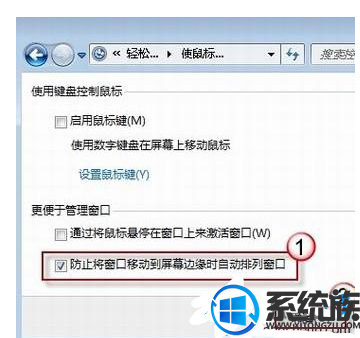
以上方法就是win7系统取消窗口自动排列的方法,方法很简单,如果你也不喜欢鼠标窗口拖曳操作的功能,可以参照上述方法来操作,希望今天的分享能给大家带来帮助。
推荐:win7旗舰版
1.首先单击电脑左下角的“开始”按钮,然后在弹出来的开始菜单上选择点击“控制面板”选项;
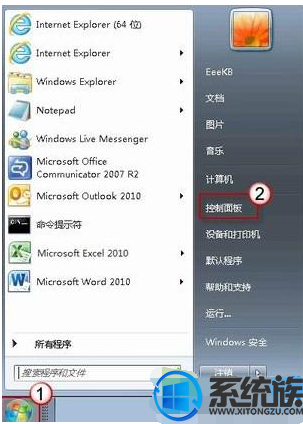
2.进入控制面板窗口后,选择单击“轻松访问”选项;

3.然后再从“轻松访问中心”选择单击“更改鼠标的工作方式”选项;
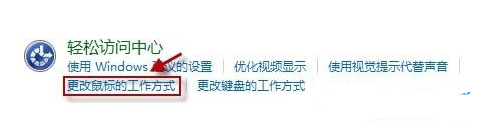
4.然后在“防止将窗口移动至屏幕的边缘时自动排列窗口”的选项前面打勾,最后单击“确定”按钮保存设置就完成了。
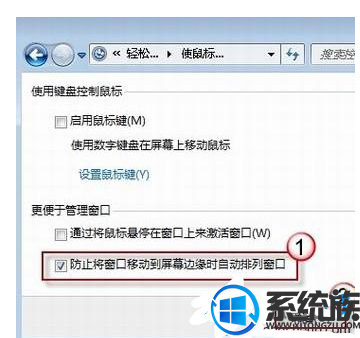
以上方法就是win7系统取消窗口自动排列的方法,方法很简单,如果你也不喜欢鼠标窗口拖曳操作的功能,可以参照上述方法来操作,希望今天的分享能给大家带来帮助。


















